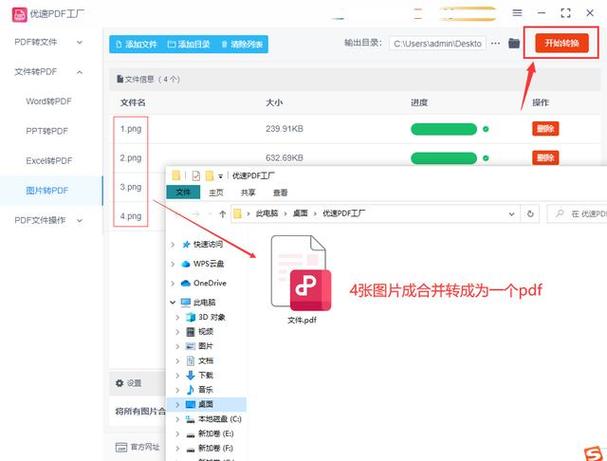图片怎么转成PDF:全面指南
在数字化时代,将图片转换为PDF格式是一项非常实用的技能。无论是整理照片、制作电子相册,还是为了归档和分享,将图片整合成PDF文件都能带来诸多便利。本文将详细介绍如何将图片转换为PDF,并提供多种方法和技巧,帮助您轻松完成这一任务。
方法一:使用在线转换工具
在线转换工具是最便捷的方式之一,无需安装任何软件即可快速完成转换。以下是具体步骤:
- 选择可靠的在线转换平台:确保选择一个信誉良好、用户评价高的在线转换网站,以保障您的数据安全。
- 上传图片:在网站界面上找到“上传”或“选择文件”按钮,浏览并选择您想要转换的图片文件。部分网站支持批量上传,可以一次性处理多张图片。
- 设置转换选项(可选):某些在线工具允许您调整PDF的页面大小、方向、边距等参数,根据需要进行设置。
- 开始转换:点击“转换”或“生成PDF”按钮,等待转换完成。转换时间取决于图片数量和大小。
- 下载PDF文件:转换完成后,点击“下载”按钮保存PDF文件到您的设备。
方法二:使用办公软件
如果您已经安装了Microsoft Word、PowerPoint或其他办公软件,也可以利用这些工具将图片转换为PDF。
- Microsoft Word:
- 新建一个Word文档。
- 点击“插入”选项卡,选择“图片”,将您的图片插入到文档中。
- 调整图片大小和位置,确保布局符合您的需求。
- 完成编辑后,点击“文件”>“另存为”,选择保存类型为“PDF”。
- Microsoft PowerPoint:
- 创建一个新的演示文稿。
- 在幻灯片中插入您的图片,并调整其大小和位置。
- 完成编辑后,点击“文件”>“导出”>“创建PDF/XPS文档”>“创建PDF/XPS”。
方法三:使用专业PDF编辑软件
对于需要更高质量和更多自定义选项的用户,可以考虑使用专业的PDF编辑软件,如Adobe Acrobat、Foxit PhantomPDF等。
这些软件通常提供更丰富的功能,如合并多个图片文件、添加水印、设置密码保护等。
使用专业软件的步骤大致如下:
- 打开PDF编辑软件。
- 找到“创建PDF”或“合并文件”功能。
- 选择您想要转换的图片文件,并按照软件提示完成转换过程。
技巧与注意事项
- 图片质量:确保上传或插入的图片质量清晰,以避免转换后的PDF文件模糊。
- 页面布局
- 在转换前,考虑好图片的排列方式,确保PDF文件阅读起来舒适且有条理。
- 文件大小
- 过多的高分辨率图片可能会导致PDF文件过大,影响分享和传输速度。必要时,可以适当压缩图片。
- 数据安全
- 在使用在线工具时,注意选择有良好隐私政策的平台,避免上传敏感或私人照片。
结语
将图片转换为PDF是一项简单而实用的技能,无论您是在整理个人照片、制作工作报告还是进行学术研究,都能从中受益。通过选择合适的转换方法和注意相关技巧,您可以轻松实现图片到PDF的无缝转换。